まず、原則として、標準的な方法でインストールしたアプリは、必ず「スタートメニュー」にある。使いたいアプリのアイコンが見つからなかったり、そもそもどこにあるかわからないといった場合はよくあることだが、ここで紹介する方法をぜひ覚えておいて欲しい。
基本操作の疑問と悩み「スタートメニュー」を開いても、使いたいアプリが見つからない!
「使いたいアプリのアイコンが見つからない」「どこにあるかわからない」という悩みは、Windowsユーザーにはよくあること。
まず、原則として、標準的な方法でインストールしたアプリは、必ず「スタートメニュー」にあるし、Windows10に標準装備されているアプリも、基本的にスタートメニューの中にある。つまり、使いたいアプリがどこにあるかわからないときは、スタートメニューの中を探せば、見つかる可能性が高い。
■アプリは「スタートメニュー」にある
原則として、インストールしたアプリは、スタートメニューにある。メーカーやジャンルのフォルダーの中も探せば必ず見つかる。
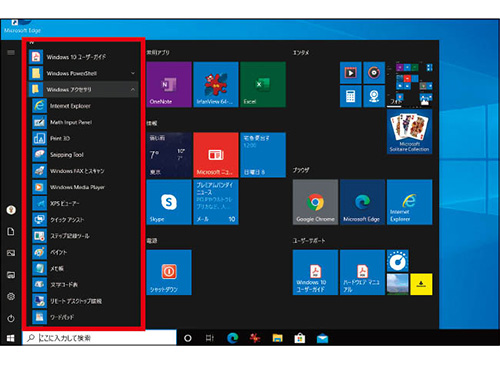
スタートメニューには、フォルダーも表示されるので、アプリメーカーのフォルダーや、ジャンルのフォルダーの中に目的のアプリが隠れていることもある。Windows10純正アプリの場合は、「Windowsアクセサリ」フォルダーや「Windowsシステムツール」フォルダーの中を探してみるといい。
また、通常、スタートメニューはアルファベット-50音順のツリー構造のリストになっているが、スタートメニュー上端をクリックすると頭文字が並んだリストになる。探すアプリの名前がわかっている場合は、このリストのほうが探しやすいこともあるだろう。
■頭文字で探すこともできる
スタートメニューの上端をクリックすると、アプリやフォルダーの頭文字リストが表示される。アプリを絞り込むのに有効な手段だ。
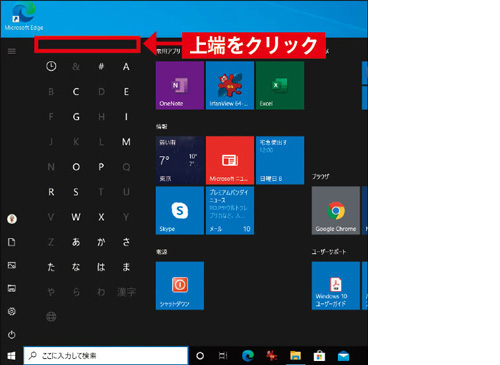
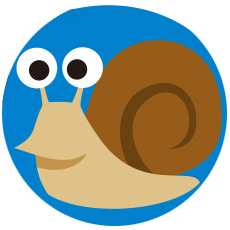
アプリが入っているフォルダーも頭文字で探せる
アプリ名がわかっている場合、タスクバーの検索枠にアプリ名を入力する方法もある。キーワードにマッチするアプリは「アプリ」項目に表示され、それをクリックすれば起動できる。
■検索枠に名前を入れて探す
検索枠にアプリ名を入力して検索するという方法もある。この方法なら、スタートメニューで表に出ていないアプリを起動することも可能。
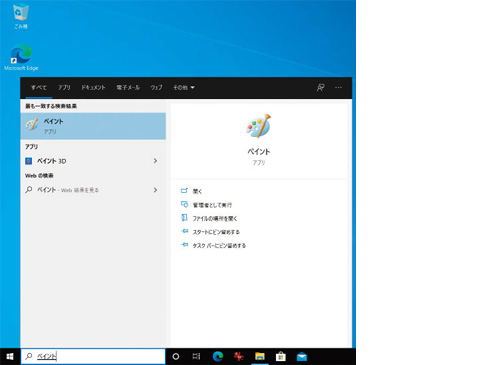
なお、使いたいファイルをダブルクリックするか、あるいはファイルを右クリックして「プログラムから開く」を選べば、アプリを起動可能だ。
■ファイルからアプリを起動させることもできる
ドキュメントフォルダーなどに保存してあるファイルをクリックすれば、アプリが起動。右クリックで、開くアプリの選択も可能。
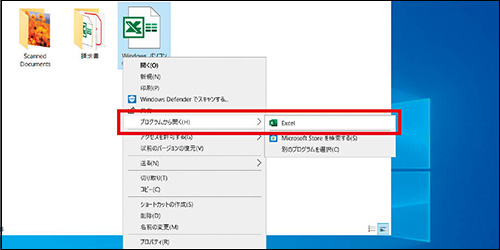
解説/福多利夫(フリーライター)
イラスト/中山昭(絵仕事 界)

